Page 1
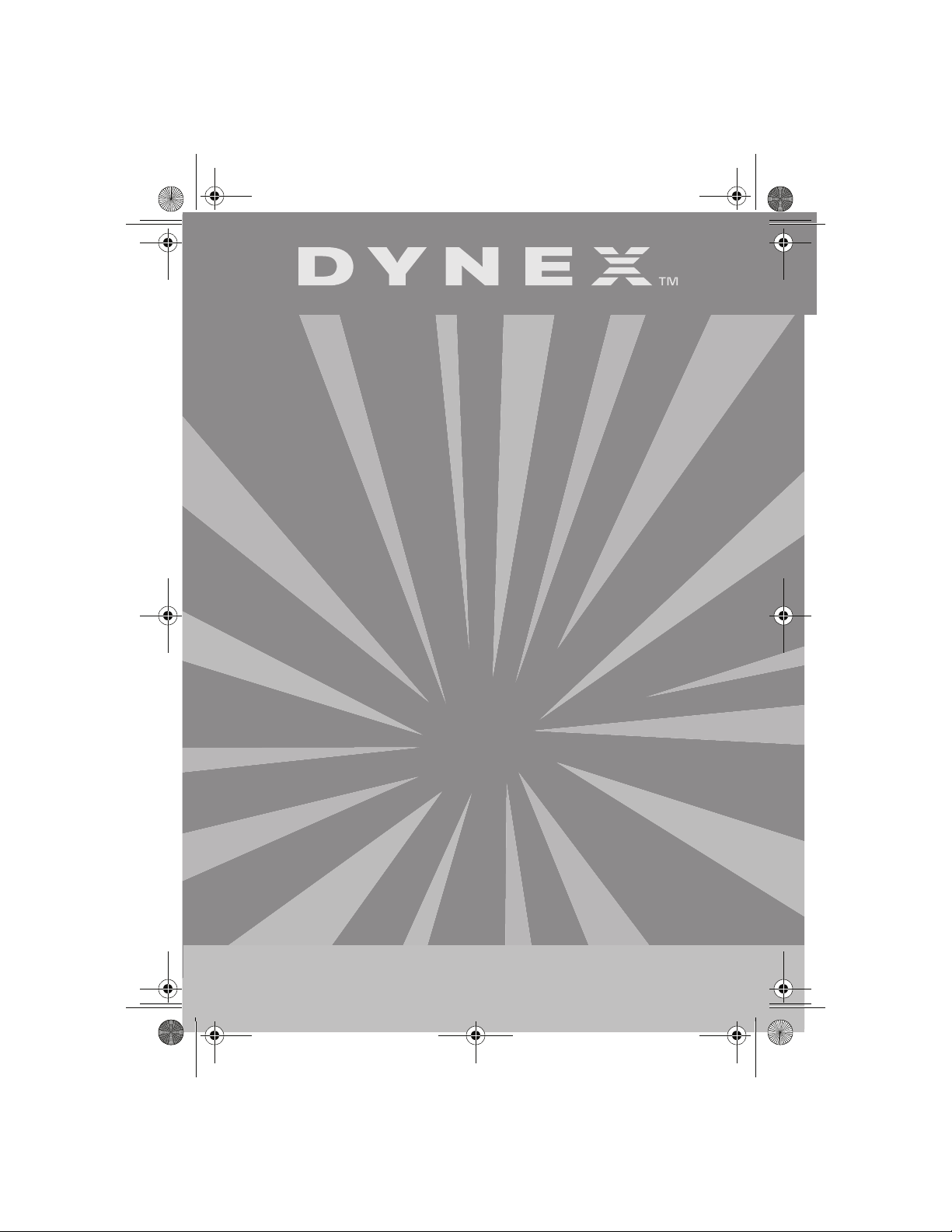
DX-CKB102 Keyboard Combo - combined.fm Page 1 Monday, January 9, 2006 8:25 AM
Internet Keyboard Combo
Clavier Internet combiné
Combo con Teclado para Internet
DX-CKB102
USER GUIDE • GUIDE DE L’UTILISATEUR • GUÍA DEL USUARIO
Page 2
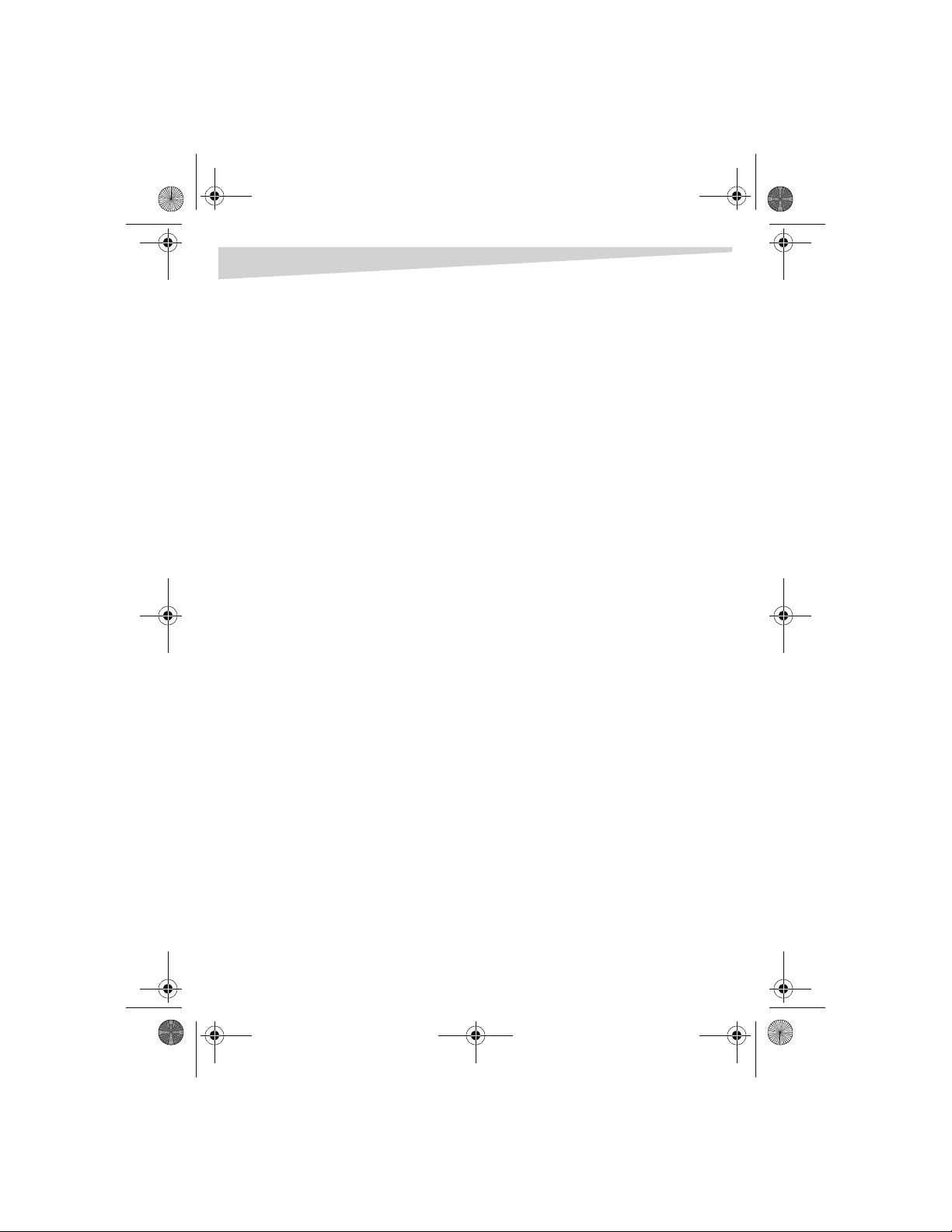
DX-CKB102 Keyboard Combo - combined.fm Page 2 Monday, January 9, 2006 8:25 AM
2
Introduction
Dynex Internet Keyboard Combo
Introduction
Congratulations on your purchase of the Dynex model DX-CKB102 Internet
keyboard combo, which includes a multimedia keyboard and and optical mouse.
Contents
Important safety instructions .......................................................................2
Features ........................................................................................................3
Getting to know your keyboard and mouse...................................................3
Installing your keyboard and mouse .............................................................5
Warranty.......................................................................................................7
Legal notices.................................................................................................7
Français ............................................................... 8
Español .............................................................. 14
Important safety instructions
Do not try to open the keyboard or the mouse. Doing so voids your warranty.
Do not allow liquid of any kind to come in contact with the keyboard or the
mouse. Never immerse the keyboard in water for any reason.
Do not store in areas which may expose the keyboard or the mouse to extreme
temperatures.
Do not drop the keyboard or the mouse. A severe jolt may cause permanent
damage and is not covered by the warranty.
Follow this User Guide carefully. Follow the correct procedures when setting up the
keyboard and the mouse.
Features
Your new multimedia keyboard features easy installation and 19 hot keys to
simplify accessing the various features of your computer, navigating the Internet,
and using your computer’s multimedia capabilities. Also includes a precise, optical
mouse.
Page 3

DX-CKB102 Keyboard Combo - combined.fm Page 3 Monday, January 9, 2006 8:25 AM
Getting to know your keyboard and mouse
PACKAGE CONTENTS
The package contains the following items:
•Multimedia keyboard
•Optical mouse
• Driver CD
•User Guide
• USB to PS/2 converters (2)
Getting to know your keyboard and
mouse
Keyboard
The standard keys are located in their customary positions and the hot keys are
located across the top of the keyboard.
3
Icon Description Function
PC hot keys
PC Sleep Press this key to make your computer go into sleep mode.
My Computer Press this key to open My Computer in Windows.
Calculator Press this key to open an on-screen calculator.
Page 4
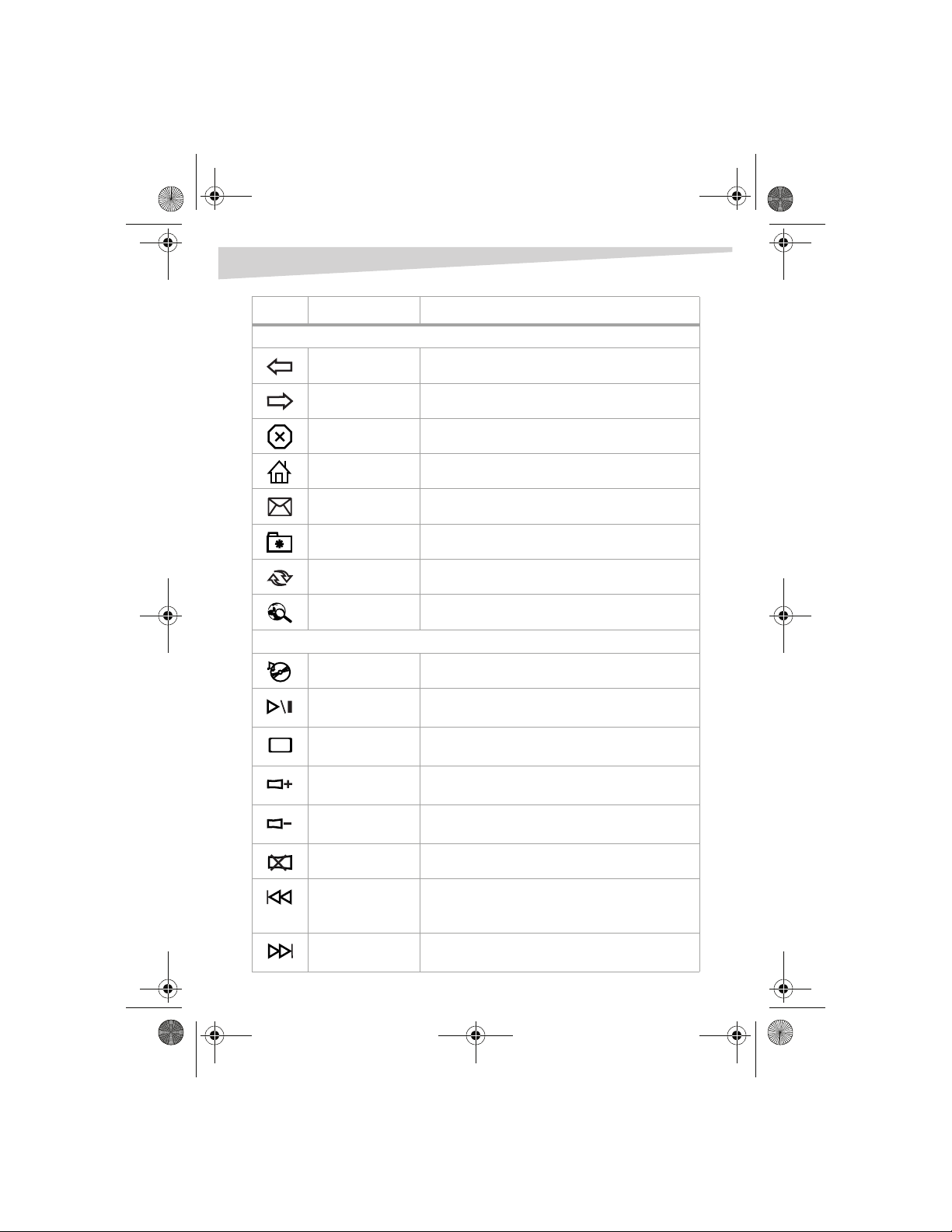
DX-CKB102 Keyboard Combo - combined.fm Page 4 Monday, January 9, 2006 8:25 AM
4
Icon Description Function
Web and Internet hot keys
Web backward Press this key to go to the previously viewed Web site.
Web forward Press this key to go to the next Web site.
Web stop Press this key to stop loading the current Web site.
Home Press this key to go to your home page on the Web.
E-mail Press this key to go to your e-mail program.
My favorite Press this key to open a list of your favorite Web sites.
Web refresh Press this key to refresh the current Web site.
Web search Press this key to search the Web for a topic you enter.
Multimedia hot keys
Media player Press this key to open your computer’s media player.
Play/Pause Press this key to play or pause a CD or DVD in your
Stop Press this key to stop playing a CD or DVD in your
Volume up Press this key to turn up the volume on your computers
Volume down Press this key to turn down the volume on your
Mute Press this key to mute your computers sound.
Getting to know your keyboard and mouse
computer’s optical drive.
computer’s optical drive.
sound.
computers sound.
Previous track Press this key to play the previous track on a CD or the
Next track Press this key to play the next track on a CD or the next
previous chapter on a DVD in your computer’s optical
drive.
chapter on a DVD in your computer’s optical drive.
Page 5
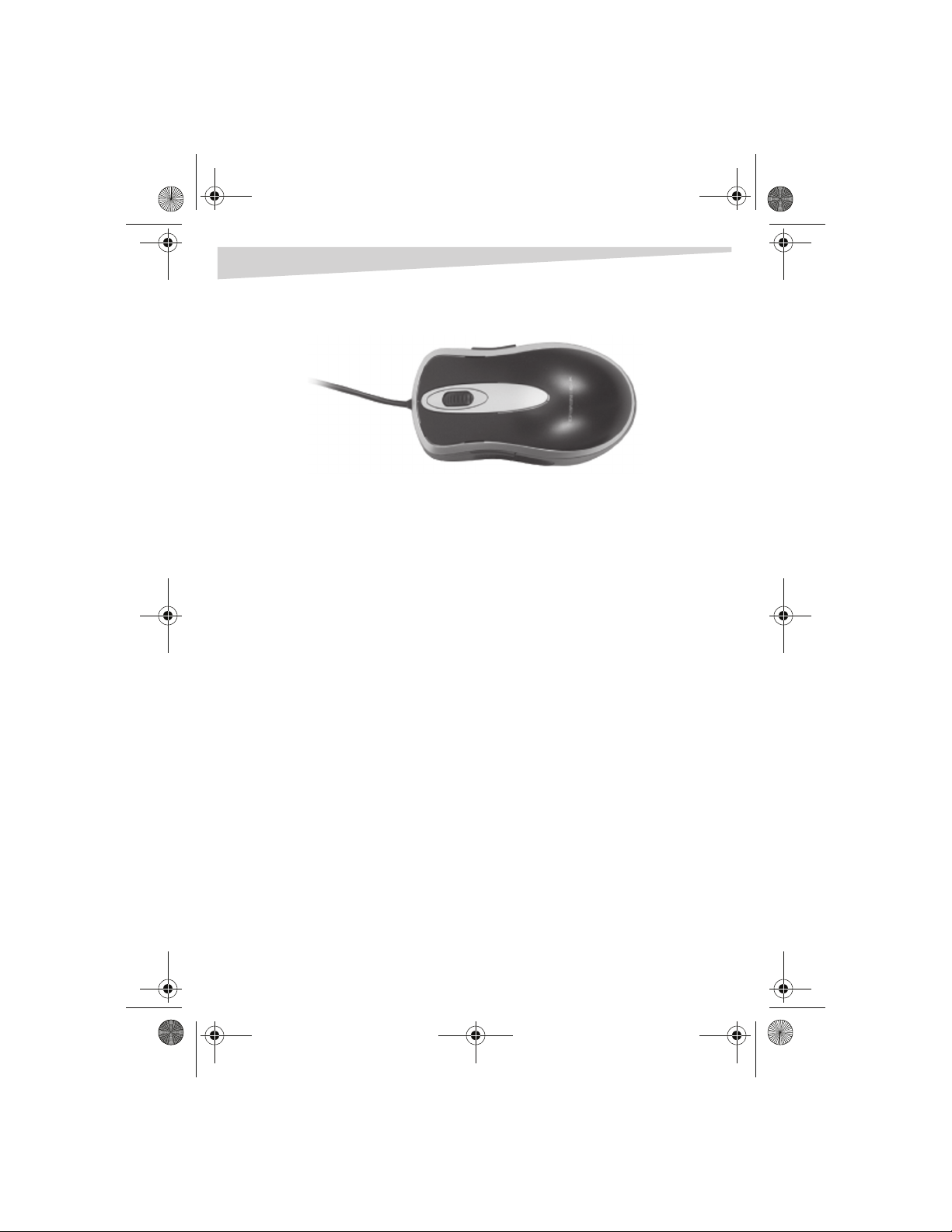
DX-CKB102 Keyboard Combo - combined.fm Page 5 Monday, January 9, 2006 8:25 AM
Installing your keyboard and mouse
Mouse
A high quality optical mouse is included with this keyboard. Optical technology
can precisely detect the motion of the mouse on most surfaces. However, avoid
using the optical mouse on any reflective or metallic surfaces, or surfaces with a
complex pattern.
Avoid using the mouse under direct sunlight, or in extremely hot, cold, or dusty
environments.
Installing your keyboard and mouse
System requirements
For IBM compatible computers must meet the following system requirements:
• USB or PS/2 ports
• CD or DVD drive (to load the drivers)
• Operating systems: Microsoft Windows 95, Windows 98, Windows NT,
Windows 2000, Windows ME, or Windows XP
5
Connecting the keyboard and mouse
To connect the keyboard and mouse:
1 Turn off the computer.
2 Connect the USB plug on the keyboard to a USB port on your computer.
If no USB connector is available, use the USB to PS/2 converter on the
keyboard cable and connect it to the PS/2 keyboard port.
3 Connect the USB plug on the mouse to a USB port on your computer.
If no USB connector is available, use the USB to PS/2 converter on the
mouse cable and connect it to the PS/2 mouse port.
4 Turn on your computer.
Page 6
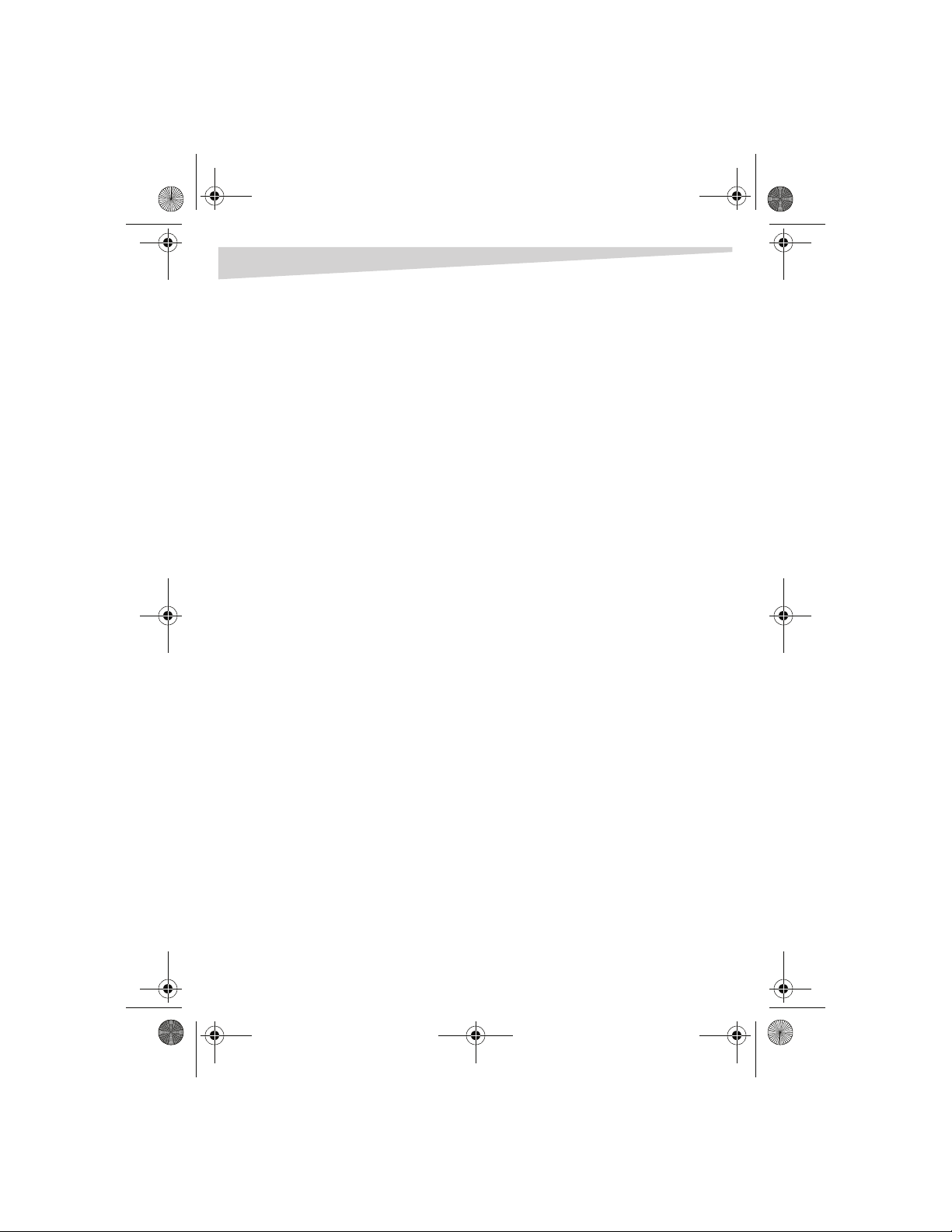
DX-CKB102 Keyboard Combo - combined.fm Page 6 Monday, January 9, 2006 8:25 AM
6
Installing the drivers
WINDOWS
This keyboard and mouse are Plug & Play devices, and you do not need to install
separate drivers for basic keyboard and mouse functions. Windows can
automatically detect the devices and load the appropriate drivers. However, to use
the advanced features of this keyboard and mouse, you must install the new
drivers.
To install the keyboard and mouse drivers:
1 Insert the Driver CD into the CD or DVD drive of your computer.
2 Open the Keyboard folder on the CD or DVD drive, double-click
Setup.exe, then follow the on-screen instructions to set up the keyboard.
3 Open the Mouse folder on the CD or DVD, double-click Setup.exe, then
follow the on-screen instructions to set up the mouse.
After the drivers are installed, keyboard and mouse icons appear on the
Wind ows taskbar.
4 Double-click the keyboard icon to set the hot key functions of your
keyboard.
5 Double-click the mouse icon to change the configuration of your mouse.
Warranty
Limited 1 Year Warranty
Dynex warrants that for 1 year from date of purchase as stated on your receipt, it
will replace this product if found to be defective in materials or workmanship. If
defective, return the item to the store where it was purchased before the
expiration of the 1 year warranty period, with your original receipt, and we will
replace it with a then-current equivalent Dynex product (or a pro-rated refund at
Dynex's option). This warranty is available only for the original purchaser of this
product. Dynex will not be responsible for any incidental or consequential
damages or for any loss arising in connection with the use or inability to use this
product. Some states and provinces do not allow the exclusion or limitation of
incidental or consequential damages, so the above limitation or exclusion may not
apply to you. For defective products purchased online, please contact:
www.dynexproducts.com
Dynex support service at 1-800-305-2204. Dynex, Richfield, Minnesota
Warranty
Page 7

DX-CKB102 Keyboard Combo - combined.fm Page 7 Monday, January 9, 2006 8:25 AM
Legal notices
Legal notices
© 2006 Dynex. DYNEX and the DYNEX logo are trademarks of Best Buy Enterprise
Services, Inc. Other brands and product names are trademarks or registered
trademarks of their respective holders. Specifications and features are subject to
change without notice or obligation.
Support number: (800) 305-2204
URL: www.dynexproducts.com
7
Page 8

DX-CKB102 Keyboard Combo - combined.fm Page 8 Monday, January 9, 2006 8:25 AM
8
Introduction
Clavier Internet combiné de Dynex
Introduction
Félicitations d’avoir acheté ce clavier Intenet combiné DX-CKB102 de Dynex, qui
inclut un clavier multimédia et une souris optique.
Table des matières
Instructions de sécurité importantes.............................................................8
Fonctionnalités .............................................................................................8
Présentation du clavier et de la souris...........................................................9
Installation du clavier et de la souris...........................................................11
Garantie......................................................................................................13
Avis juridiques.............................................................................................13
Instructions de sécurité importantes
Ne pas tenter d’ouvrir le clavier ou la souris. Cela annulerait la garantie.
Ne pas exposer le c lavie r ou la sour is à un liquide quelco nque. Ne jam ais im merge r
le clavier dans l’eau quelle qu’en soit la raison.
Ne pas entreposer le clavier ou la souris dans des endroits où ils seraient exposé à
des températures élevées.
Ne pas faire tomber le clavier ou la souris. Une secousse importante peut causer
des dommages permanents non couverts par la garantie.
Se référer à ce Guide de l’utilisateur avec attention. Respecter les procédures
recommandées lors de l’installation du clavier et de la souris.
Fonctionnalités
Ce clavier multimédia est facile à installer et intègre 19 raccourcis clavier qui
permettent d’accéder de façon rapide à diverses caractéristiques de l’ordinateur,
de naviguer sur l’Internet et d’utiliser les possibilités multimédias de l’ordinateur.
Il inclut également une souris optique précise.
Page 9

DX-CKB102 Keyboard Combo - combined.fm Page 9 Monday, January 9, 2006 8:25 AM
Présentation du clavier et de la souris
CONTENU DE L’EMBALLAGE
La boîte contient les éléments suivants :
• Clavier multimédia
•Souris optique
•CD avec pilote
• Guide de l’utilisateur
• 2 convertisseurs USB - PS/2
Présentation du clavier et de la souris
Clavier
Les touches standard sont situées à leur position habituelle et les touches de
raccourci clavier sont positionnées sur la partie supérieure du clavier.
9
Icône Description Fonction
Touches de raccourcis du clavier du PC
Mise en veille du PC Appuyer sur cette touche pour mettre l'ordinateur en
Poste de travail Appuyer sur cette touche pour ouvrir le Poste de travail
Calculatrice Appuyer sur cette touche pour afficher une calculatrice.
mode veille.
de Windows.
Page 10

DX-CKB102 Keyboard Combo - combined.fm Page 10 Monday, January 9, 2006 8:25 AM
10
Icône Description Fonction
Touches de raccourcis pour le Web et l’Internet
Web - Précédent Appuyer sur cette touche pour retourner au site Web
Web - Suivant Appuyer sur cette touche pour aller au site Web suivant.
Web - Arrêt Appuyer sur cette touche pour arrêter le chargement du
Page de démarrage Appuyer sur cette touche pour aller à la page de
Courriel Appuyer sur cette touche pour lancer l’application de
Favoris Appuyer sur cette touche pour afficher une liste des sites
Web - Actualiser Appuyer sur cette touche pour actualiser le site Web
Web - Rechercher Appuyer sur cette touche pour rechercher sur le WEB un
Touches de raccourcis pour le multimédia
Lecteur de média Appuyer sur cette touche pour lancer le lecteur de média
Lecture/Pause Appuyer sur cette touche pour lire ou arrêter
Arrêt Appuyer sur cette touche pour arrêter la lecture d’un CD
Volume + Appuyer sur cette touche pour augmenter le son de
Volume – Appuyer sur cette touche pour baisser le son de
Sourdine Appuyer sur cette touche pour mettre le son de
Présentation du clavier et de la souris
précédent.
site Web actuel.
démarrage sur le Web.
courriel.
Web favo ris.
actuel.
sujet en particulier.
de l’ordinateur.
momentanément un CD ou un DVD dans le disque
optique de l’ordinateur.
ou d’un DVD dans le disque optique de l’ordinateur.
l’ordinateur.
l’ordinateur.
l’ordinateur en sourdine.
Page 11
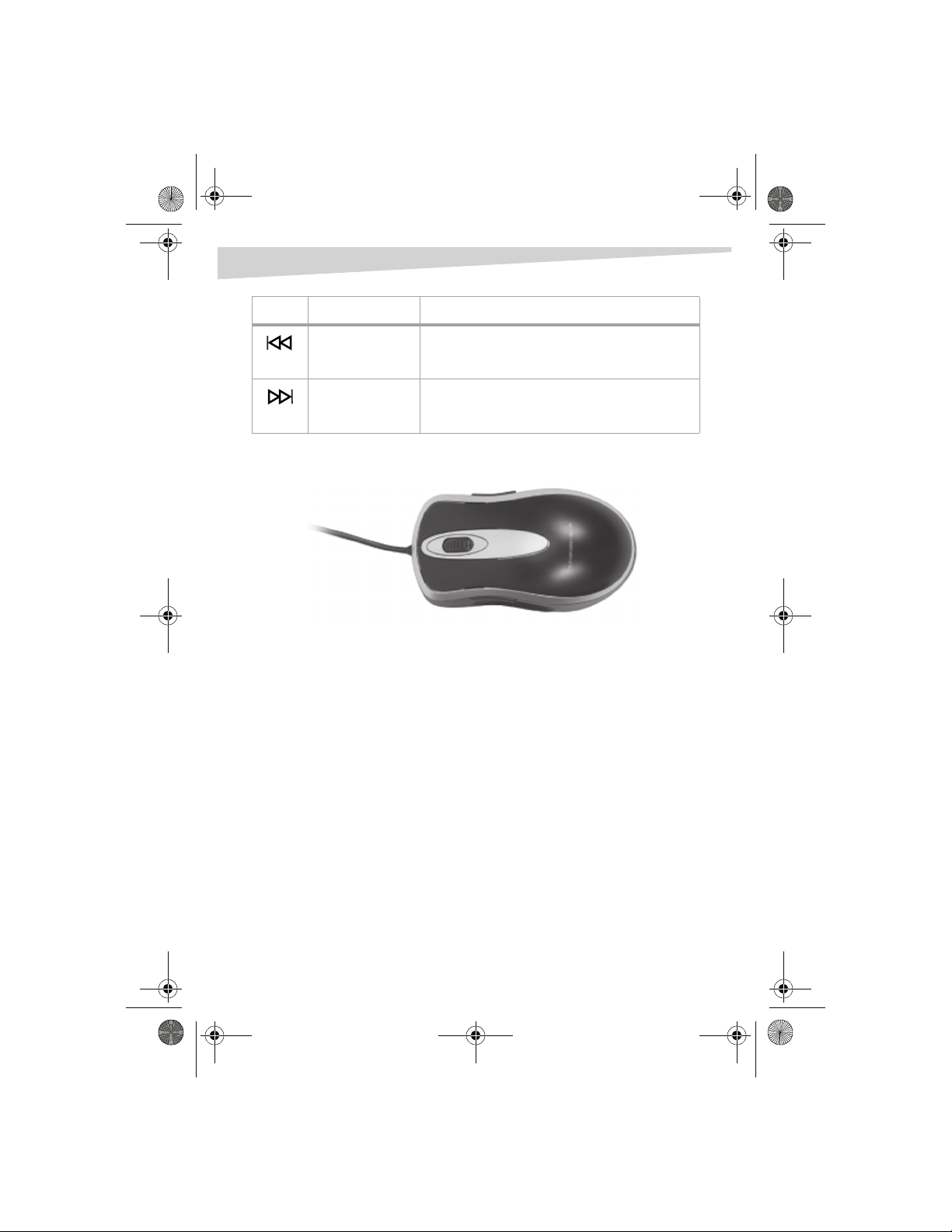
DX-CKB102 Keyboard Combo - combined.fm Page 11 Monday, January 9, 2006 8:25 AM
Installation du clavier et de la souris
Icône Description Fonction
Piste précédente Appuyer sur cette touche pour lire la piste précédente
d’un CD ou le chapit re précédent d’un DVD dans le disque
optique de l’ordinateur.
Piste suivante Appuyer sur cette touche pour lire la piste suivante d’un
CD ou le chapitre suivant d’un DVD dans le disque optique
de l’ordinateur.
Souris
Une souris optique de haute qualité est incluse avec ce clavier. La technologie
optique permet de détecter avec précision les mouvements de la souris sur la
plupart des surfaces. Toutefois, éviter d’utiliser la souris optique sur des sur des
surfaces réfléchissantes ou métalliques ou à dessin complexe.
Éviter d’utiliser la souris sous la lumière directe du soleil, dans des
environnements extrêmement chauds, froids ou poussiéreux.
11
Installation du clavier et de la souris
Configuration système requise
Pour les PC compatibles IBM, la configuration requise du système est la suivante:
• Ports USB ou PS/2
• Lecteur de CD ou de DVD (pour installer le pilote)
• Système d’exploitation : Microsoft Windows 95, Windows 98, Windows NT,
Windows 2000, Windows ME ou Windows XP
Page 12

DX-CKB102 Keyboard Combo - combined.fm Page 12 Monday, January 9, 2006 8:25 AM
12
Installation du clavier et de la souris
Connexion du clavier et de la souris
Pour connecter le clavier et la souris :
1 Mettre l’ordinateur hors tension.
2 Connecter la prise USB du clavier à un port USB de l’ordinateur.
En l’absence de port USB disponible, placer le convertisseur USB - PS/2 sur
le câble du clavier et le connecter au port PS/2 pour clavier.
3 Connecter la prise USB de la souris à un port USB de l’ordinateur.
En l’absence de port USB disponible, placer le convertisseur USB - PS/2 sur
le câble de la souris et le connecter au port PS/2 pour souris.
4 Mettre l'ordinateur sous tension.
Installation des pilotes
WINDOWS
Ce clavier est un périphérique doté de la technologie Plug and Play (Brancher et
utiliser), aussi l’installation d’un pilote séparé n’est pas nécessaire pour les
fonctions de base du clavier et de la souris. Windows peut détecter
automatiquement les périphériques et charger les pilotes appropriés. Toutefois
pour utiliser les fonctions avancées du clavier et de la souris, les nouveaux pilotes
doivent être installés.
Pour installer les pilotes du clavier et de la souris :
1 Insérer le CD avec le pilote dans le lecteur de CD ou de DVD de l’ordinateur.
2 Ouvrir le dossier Keyboard (Clavier) du lecteur de CD ou de DVD,
double-cliquer sur Setup.exe, puis suivre les instructions à l’écran pour
installer le clavier.
3 Ouvrir le dossier « Mouse » (Souris) du lecteur de CD ou de DVD,
double-cliquer sur Setup.exe, puis suivre les instructions à l’écran pour
installer la souris.
Quand les pilotes sont installés, des icônes en forme de clavier et de souris
s’affichent sur la barre des tâches de Windows.
4 Double-cliquer sur l’icône du clavier pour configurer les fonctions de
raccourci du clavier.
5 Double-cliquer sur l’icône de la souris pour modifier la configuration de la
souris.
Page 13

DX-CKB102 Keyboard Combo - combined.fm Page 13 Monday, January 9, 2006 8:25 AM
Garantie
Garantie
Garantie limitée d’un an
Dynex garantit que pendant un an, à compter de la date d’achat telle qu’indiquée
sur le reçu, ce produit sera remplacé s’il est considéré comme défectueux par suite
d’un vice de fabrication ou de matériaux. S’il est défectueux, le retourner au
magasin où il a été acheté avant l’expiration de la période de garantie d’un an,
accompagné du reçu original ; il sera alors remplacé par un produit Dynex
équivalent (ou remboursé proportionnellement à sa valeur à la seule discrétion de
Dynex). Cette garantie ne s’applique qu’à l’acheteur initial du produit. Dynex ne
sera pas responsable de dommages accessoires ou consécutifs ou de toute perte
résultant de l’utilisation ou de l’impossibilité d’utiliser ce produit. Certains états
n’acceptent ni l’exclusion, ni la limitation relatives aux dommages accessoires ou
consécutifs, de sorte que les limitations ou exclusions ci-dessus peuvent ne pas
être applicables au premier acheteur. Pour tout produit défectueux acheté en
ligne, contacter :
www.dynexproducts.com
Assistance de Dynex au numéro 1-800-305-2204. Dynex, Richfield, Minnesota
Avis juridiques
©2006 Dynex. DYNEX et le logo de DYNEX sont des marques de commerce de Best
Buy Enterprise Services, Inc. Les autres noms de marques et de produits sont des
marques de commerce ou des marques de commerce déposées de leurs
propriétaires respectifs. Les caractéristiques et spécifications sont susceptibles
d’être modifiées sans préavis.
Assistance technique : (800) 305-2204
Adresse Web : www.dynexproducts.com
13
Page 14

DX-CKB102 Keyboard Combo - combined.fm Page 14 Monday, January 9, 2006 8:25 AM
14
Introducción
Combo con Teclado para Internet
de Dynex
Introducción
Felicitaciones por su compra del combo con teclado para Internet modelo
DX-CKB102 de Dynex, el cual incluye un teclado multimedia y un ratón óptico.
Contenido
Instrucciones importantes de seguridad .....................................................14
Características.............................................................................................14
Familiarizándose con su teclado y ratón......................................................15
Instalación de su teclado y ratón.................................................................17
Garantía......................................................................................................19
Avisos legales..............................................................................................19
Instrucciones importantes de seguridad
No intente abrir el teclado o el ratón. Hacerlo anula su garantía.
No permita que ningún tipo de liquido entre en contacto con el teclado o el ratón.
Nunca sumerja el teclado en agua por cualquier razón.
No lo almacene en áreas que puedan exponer el teclado o el ratón a temperaturas
extremadas.
No deje caer el teclado o el ratón. Un golpe severo puede causar daño permanente
y no está cubierto por la garantía.
Siga esta Guía del Usuario cuidadosamente. Siga los procedimientos correctos
cuando instale el teclado y el ratón.
Características
Su nuevo teclado multimedia cuenta con una instalación fácil y 19 teclas de acceso
directo para simplificar el acceso a varias funciones de su computadora, navegar el
Internet, y usar las capacidades de multimedia de su computadora. También
incluye un ratón óptico preciso.
Page 15

DX-CKB102 Keyboard Combo - combined.fm Page 15 Monday, January 9, 2006 8:25 AM
Familiarizándose con su teclado y ratón
CONTENIDO DE LA CAJA
El paquete contiene los siguientes artículos:
• Teclado Multimedia
• Ratón óptico
• CD del controlador
• Guía del usuario
• 2 Adaptadores de USB a PS/2
Familiarizándose con su teclado y ratón
Te cla d o
Las teclas estándar están localizadas en sus posiciones normales y las teclas de
acceso directo se encuentran en la parte de arriba del teclado.
15
Icono Descripción Función
Teclas de acceso rápido a la PC
Temporizador de
Apagado Automático
de la PC
Mi Equipo Presione esta tecla para abrir Mi Equipo en Windows.
Calculadora Presione esta tecla para abrir una calculadora en
Presione esta tecla para que su computadora entre al
modo de suspensión.
pantalla.
Page 16

DX-CKB102 Keyboard Combo - combined.fm Page 16 Monday, January 9, 2006 8:25 AM
16
Icono Descripción Función
Teclas de acceso directo para Web e Internet
Atrás - Web Presione está tecla para ir al sitio Web que se visitó
Siguiente - Web Presione esta tecla para ir al siguiente sitio Web.
Detener - Web Presione esta tecla para detener la carga del sitio Web
Pagina inicial Presione esta tecla para ir a la página de inicio en el Web.
Correo Electrónico Presione esta tecla para abrir su programa de correo
Mis favoritos Presione esta tecla para abrir la lista de sus sitios Web
Actualizar - Web Presione esta tecla para actualizar el sitio Web actual.
Buscar - Web Presione esta tecla para realizar una búsqueda de Web
Teclas de acceso rápido a multimedia
Reproductor
multimedia
Reproducir/Pausar Presione esta tecla para reproducir o pausar un CD o DVD
Stop (Detener) Presione esta tecla para dejar de reproducir un CD o DVD
Volumen alto Presione esta tecla pa ra subir el volumen del sonido de su
Bajar volumen Presione esta tecla para bajar el volumen del sonido de su
Mute (Silenciar) Presione esta tecla para silenciar el sonido de su
Pista Anterior Presione esta tecla para reproducir la pista anterior de un
Familiarizándose con su teclado y ratón
anteriormente.
actual.
electrónico.
favoritos.
del tema que ingrese.
Presione esta tecla para abrir el reproductor multimedia
de su computadora.
que se encuentra en la unidad óptica de su computadora.
que se encuentra en la unidad óptica de su computadora.
comput adora.
comput adora.
comput adora.
CD o el cap ítulo anteri or en u n DVD e n la un idad ó ptica de
su computadora.
Page 17

DX-CKB102 Keyboard Combo - combined.fm Page 17 Monday, January 9, 2006 8:25 AM
Instalación de su teclado y ratón
Icono Descripción Función
Pista siguiente Presione esta tecla para reproducir la siguiente pista de
un CD o el siguiente capítulo en un DVD en la unidad
óptica de su computadora.
Ratón
Se incluye un ratón óptico de alta calidad con este teclado. La tecnología óptica
puede detectar precisamente el movimiento del ratón en la mayoría de
superficies. Sin embargo, evite usar el ratón óptico en cualquier superficie
reflectiva, transparente o con un patrón complejo.
Evite usar el ratón bajo luz solar directa o en ambientes con mucho calor, frío o
polvo.
Instalación de su teclado y ratón
17
Requisitos de sistema
Para PC compatibles con IBM, los requisitos del sistema recomendados son los
siguientes:
• Puertos USB o PS/2
• Unidad de CD o DVD (para cargar los controladores)
• Sistemas operativos: Microsoft Windows 95, Windows 98, Windows NT,
Windows 2000, Windows ME, o Windows XP
Conexión del teclado y el ratón
Para conectar el teclado y el ratón:
1 Apague la computadora.
2 Inserte el conector USB en el teclado en un puerto USB en su computadora.
Page 18

DX-CKB102 Keyboard Combo - combined.fm Page 18 Monday, January 9, 2006 8:25 AM
18
Si no tiene un puerto USB disponible, use el adaptador de USB a PS/2 en el
cable del teclado y conéctelo en el puerto para teclado PS/2.
3 Inserte el conector USB en el ratón en un puerto USB en su computadora.
Si no tiene un puerto USB disponible, use el adaptador de USB a PS/2 en el
cable del ratón y conéctelo en el puerto para ratón PS/2.
4 Encienda la computadora.
Instalación de su teclado y ratón
Instalación de los controladores
WINDOWS
Este teclado y ratón son dispositivos “Plug & Play” y no necesitan que se instalen
controladores separados para usar las funciones básicas del teclado y el ratón.
Windows puede detectar los dispositivos automáticamente y cargar los
controladores apropiados. Sin embargo, para usar las funciones avanzadas de este
teclado y ratón, deberá instalar los controladores nuevos.
Para instalar los controladores del teclado y el ratón:
1 Inserte el CD de los controladores en su unidad de CD o DVD de su
computadora.
2 Abra la carpeta Keyboard (Teclado) en la unidad de CD o DVD, haga doble
clic en Setup.exe, luego siga las instrucciones en pantalla para configurar
el teclado.
3 Abra la carpeta Mouse (Ratón) en la unidad de CD o DVD, haga doble clic en
Setup.exe, luego siga las instrucciones en pantalla para configurar el
ratón.
Después de instalar los controladores, iconos de teclado y ratón aparecerán
en la barra de tareas de Windows.
4 Haga doble clic en el icono de teclado para configurar las funciones de
acceso rápido de su teclado.
5 Haga doble clic en el icono de ratón para cambiar la configuración de su
ratón.
Page 19

DX-CKB102 Keyboard Combo - combined.fm Page 19 Monday, January 9, 2006 8:25 AM
Garantía
Garantía
Garantía Limitada de 1 Año
Dynex le garantiza a usted por un período de 1 año a partir de la fecha de compra
de este producto tal como aparece en su recibo, el reemplazo de este producto en
caso de defecto de material o mano de obra. En caso de defecto, devuelva el
producto a la tienda donde fue comprado antes de la fecha de expiración de 1 año
de garantía, con su recibo original, y será sustituido con un producto Dynex actual
en ese momento o similar (o un reembolso proporcional, a la sola opción de
Dynex). Esta garantía se proporciona solamente al comprador original del
producto. Dynex no será responsable por daños incidentales o directos causados, o
por cualquier pérdida relacionada con el uso o la inhabilidad de usar el producto.
Dado que algunos estados y provincias no permiten la exclusión o imposición de
limitaciones sobre daños y perjuicios incidentales o directos, es posible que la
limitación o exclusión anteriormente indicada no se aplique en su caso. Para los
productos defectuosos comprados por Internet, favor contactar a:
www.dynexproducts.com
Asistencia al cliente Dynex: 1-800-305-2204. Dynex, Richfield, Minnesota
Avisos legales
© 2006 Dynex. DYNEX y el logotipo de DYNEX son marcas comerciales de Best Buy
Enterprise Services, Inc. Otras marcas y nombres de productos son marcas
comerciales o marcas registradas de sus respectivos dueños. Las especificaciones y
características están sujetas a cambio sin aviso previo u obligación.
Número de asistencia: (800) 305-2204
URL: www.dynexproducts.com
19
Page 20

DX-CKB102 Keyboard Combo - combined.fm Page 20 Monday, January 9, 2006 8:25 AM
www.dynexproducts.com (800) 305-2204
Distributed by Best Buy Purchasing, LLC
7601 Penn Ave. South, Richfield, MN 55423 U.S.A.
Distribué par Best Buy Purchasing, LLC
7601 Penn Ave. South, Richfield, MN 55423 É.-U.
Distribuido por Best Buy Purchasing, LLC
7601 Penn Ave. South, Richfield, MN 55423 U.S.A.
